Интеграция с UniSender
Интеграция реализована на основе маркетплейса интеграций. Доступна на тарифах с интеграцией по API.
Сценарии:
- При регистрации на вебинар автоматически выгружать email в список рассылки (например, для прогрева перед вебинаром);
- При завершении вебинара участников выгрузить в другой список рассылки (например, для анонса следующих мероприятий).
Описание настройки интеграции
1. В личном кабинете МТС Линк заходим в раздел Бизнес, переходим в раздел Интеграции, открываем Маркетплейс. В данном разделе необходимо выбрать установку соответствующего решения:
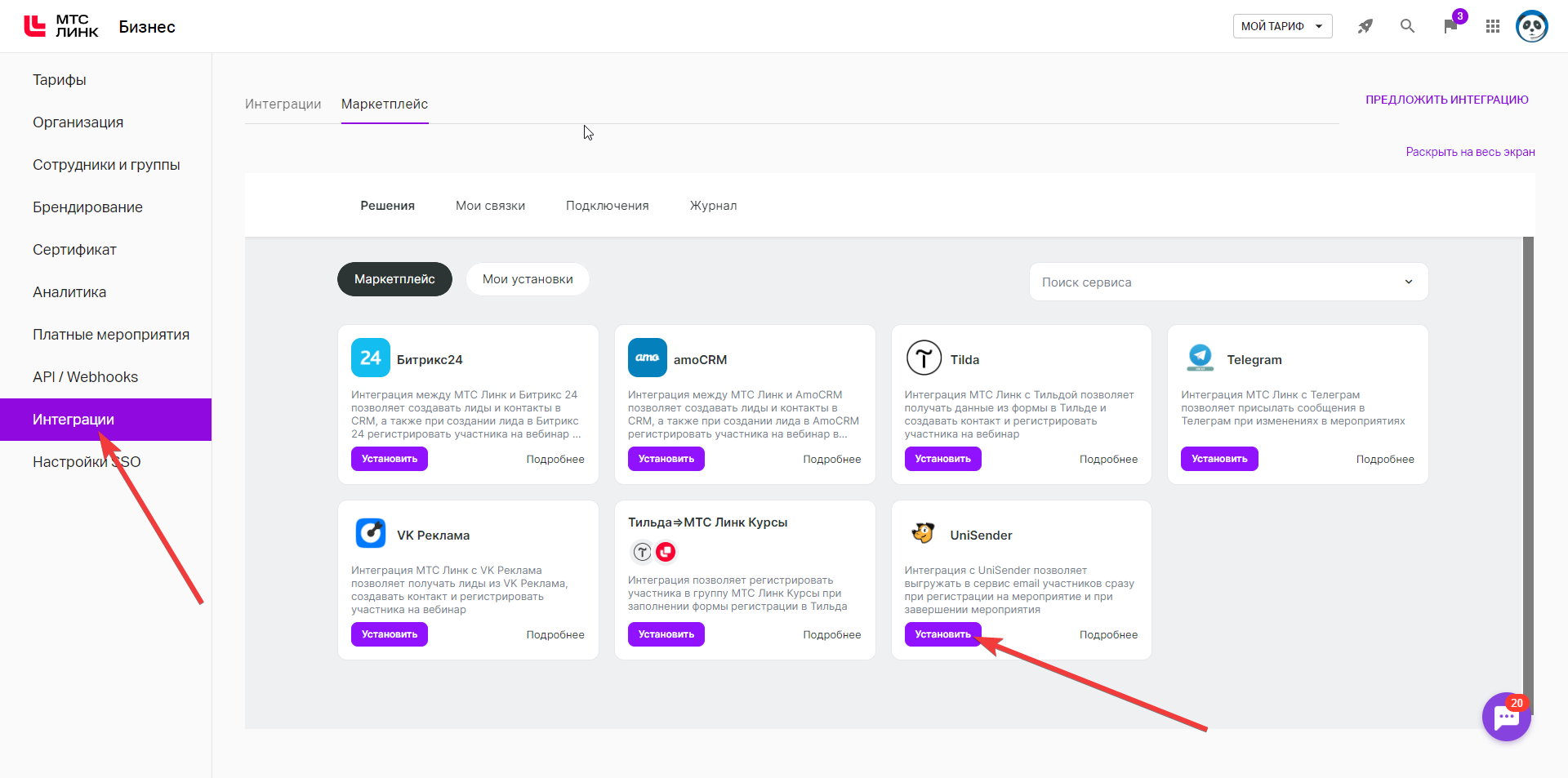
2. При установке можно будет выбрать необходимый вам сценарий:
- Новый участник мероприятия > Добавить новый контакт (в этом сценарии при регистрации на мероприятие каждого участника данные о нем будут передаваться сразу в Unisender);
- Вебинар завершен. Получить участников > Добавить новый контакт (в этом сценарии при завершении мероприятия весь список участников списком передается в Unisender)
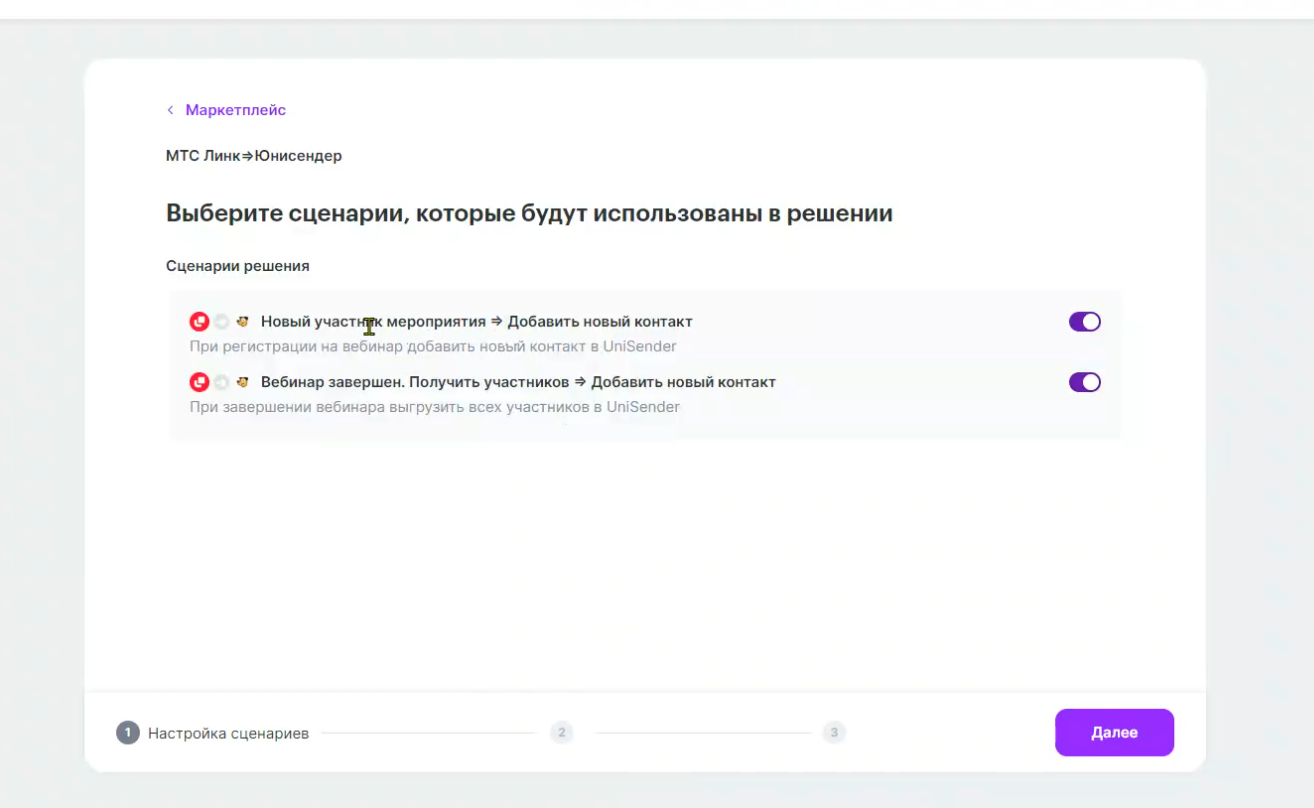
3. Затем нужно выбрать аккаунт Unisender, который будет использоваться. Если аккаунт ранее не добавлялся, то его нужно создать, нажав "Предоставить доступ":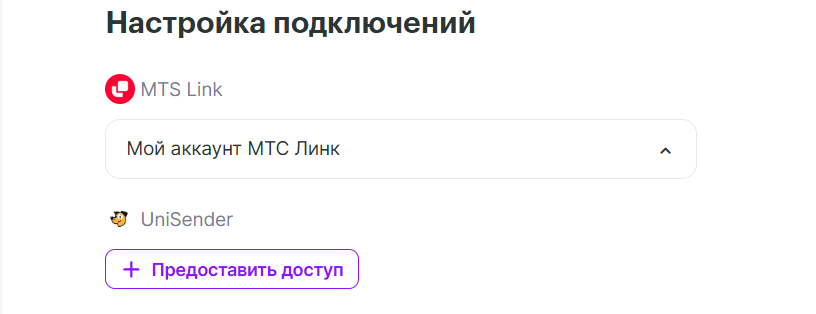
В открывшуюся форму необходимо внести данные с вашего аккаунта на платформе Unisender:
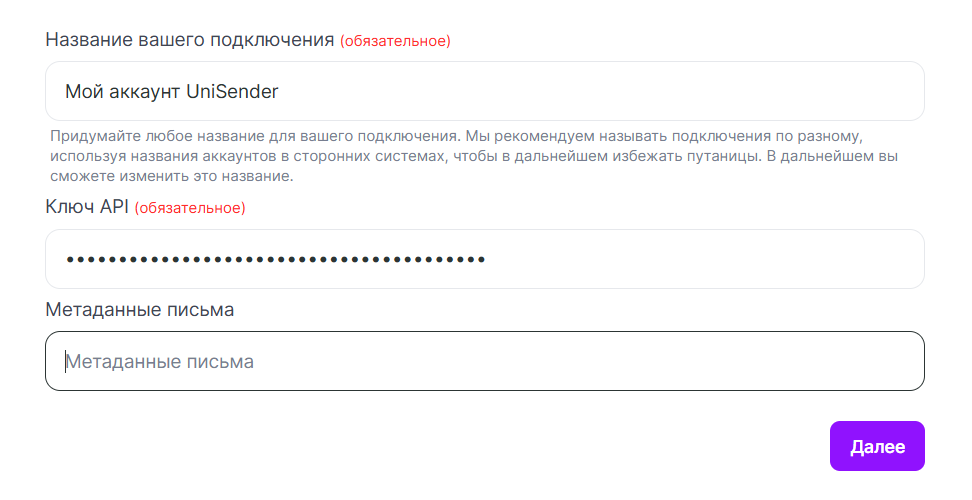
Где взять ключ API?
Необходимо перейти на платформу Unisender по ссылке https://cp.unisender.com/, авторизоваться в вашем личном кабинете, введя логин и пароль (или же пройти регистрацию).
Далее необходимо в левом нижнем углу нажать на свой профиль и зайти в настройки:
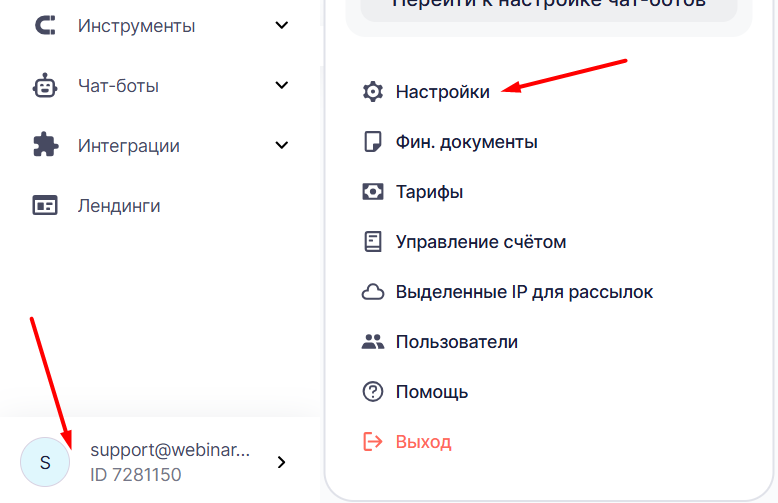
В настройках аккаунта нужно перейти во вкладку "Интеграции и API":
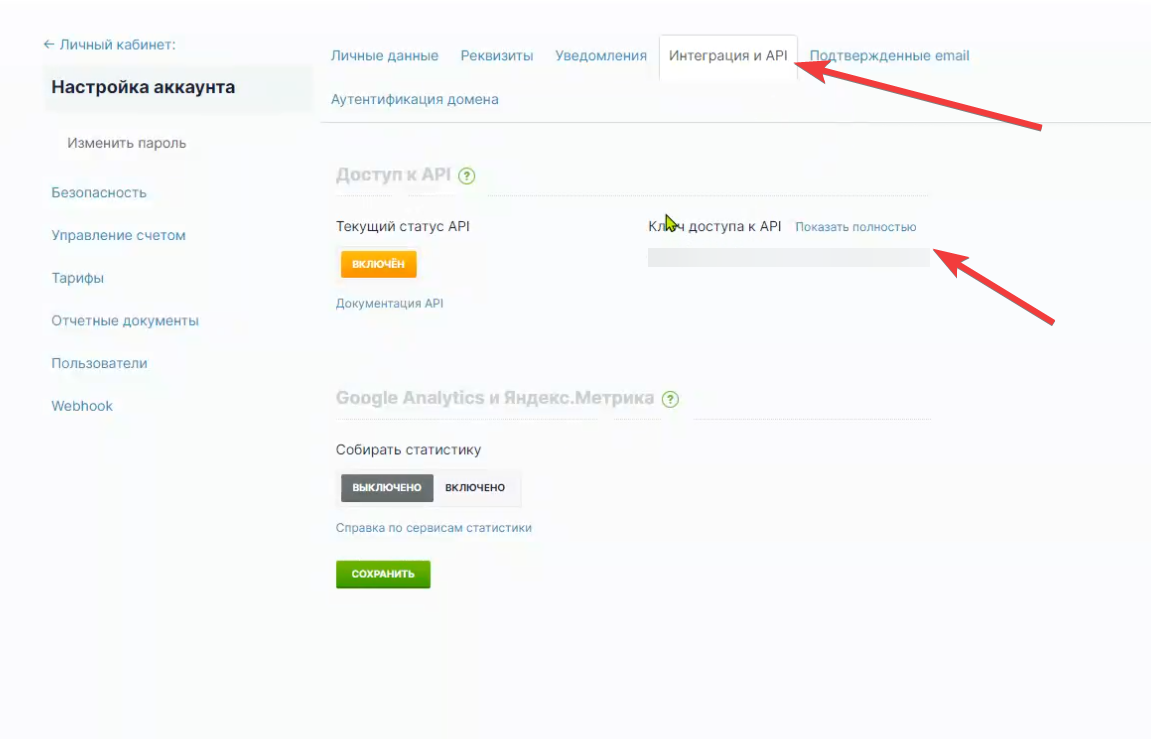
Скопированный ключ нужно вставить в настройки нашего сервиса и нажать кнопку далее: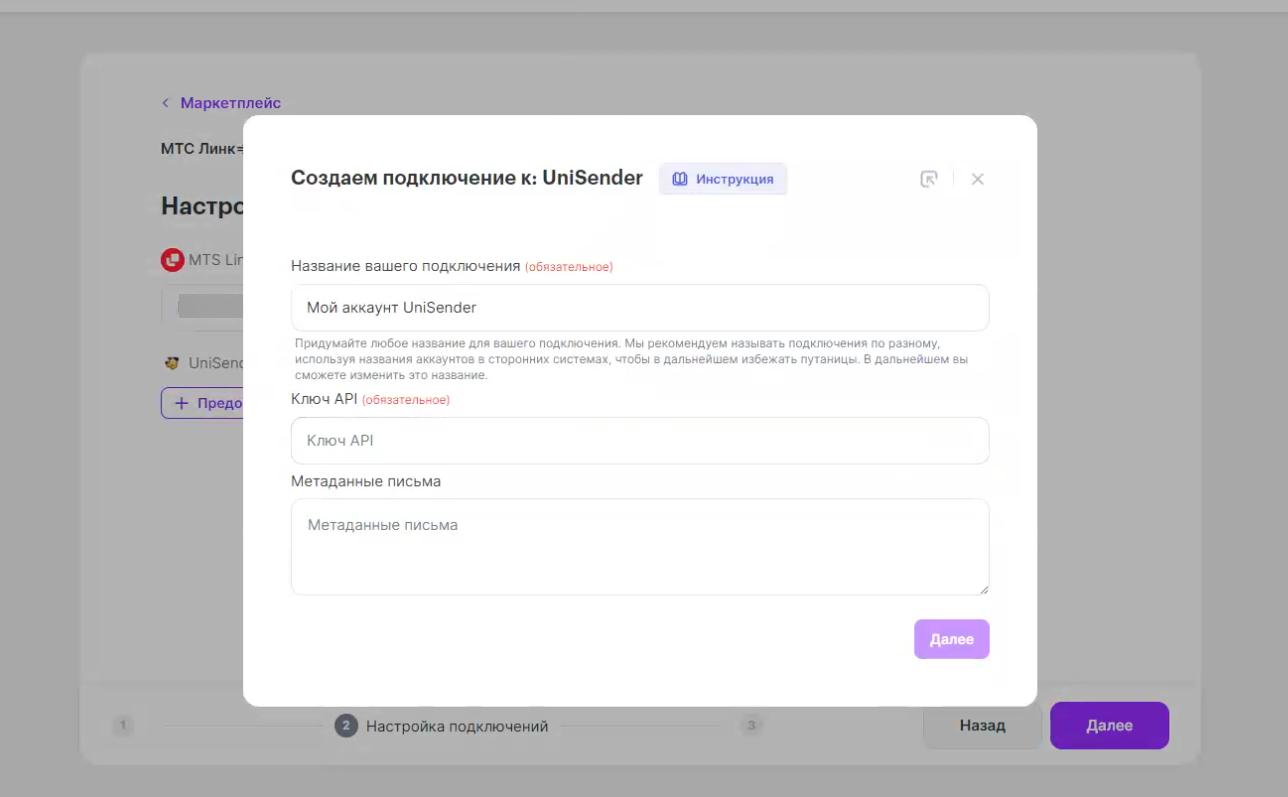
В результате успешного подключения вы увидите сообщение:
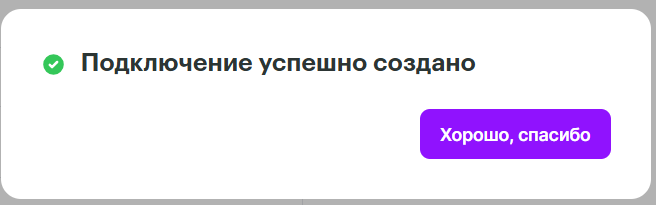
В результате вы увидите, что в поле Unisender подгрузился ваш аккаунт:
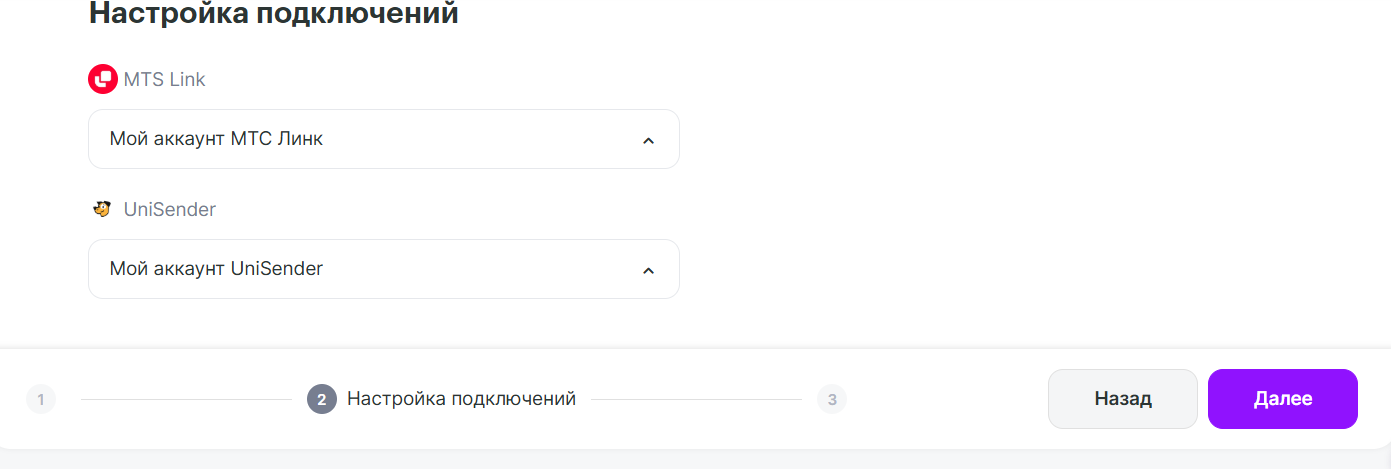
При наличии нескольких подключений в организации или отсутствии таковых, необходимо создать новое подключение МТС Линк именно для Unisender, нажав кнопку добавить подключение:
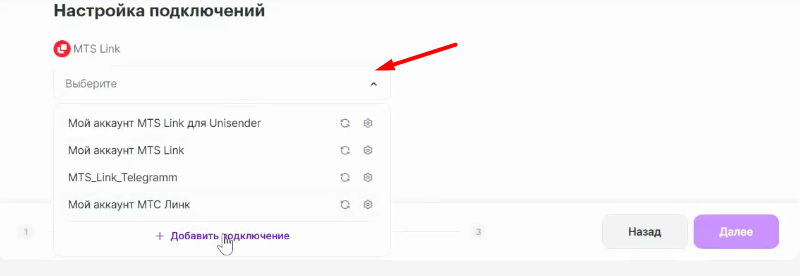
И далее придумать для него название и вставить ключ API с платформы МТС Линк. Подробнее о ключах API можно ознакомиться в статье. Так же при добавлении нового ключа API нужно обязательно предоставить доступ как минимум на события чтение и контакты полный доступ, но можно предоставить и полный доступ. Как добавить ключ API и предоставить доступ можно ознакомиться в статье:
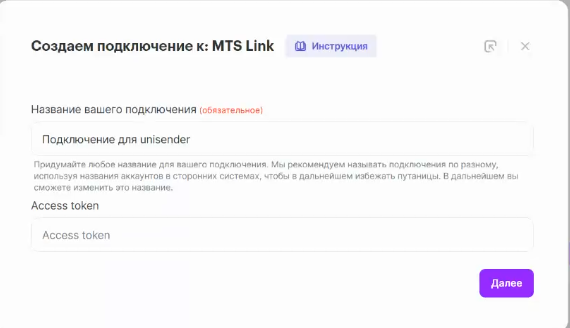
Нажать далее.
4. После настройки аккаунта можно будет выбрать списки рассылок для выбранных ранее сценариев. Например, участников по первому сценарию забирать в один список, участников по второму в другой:
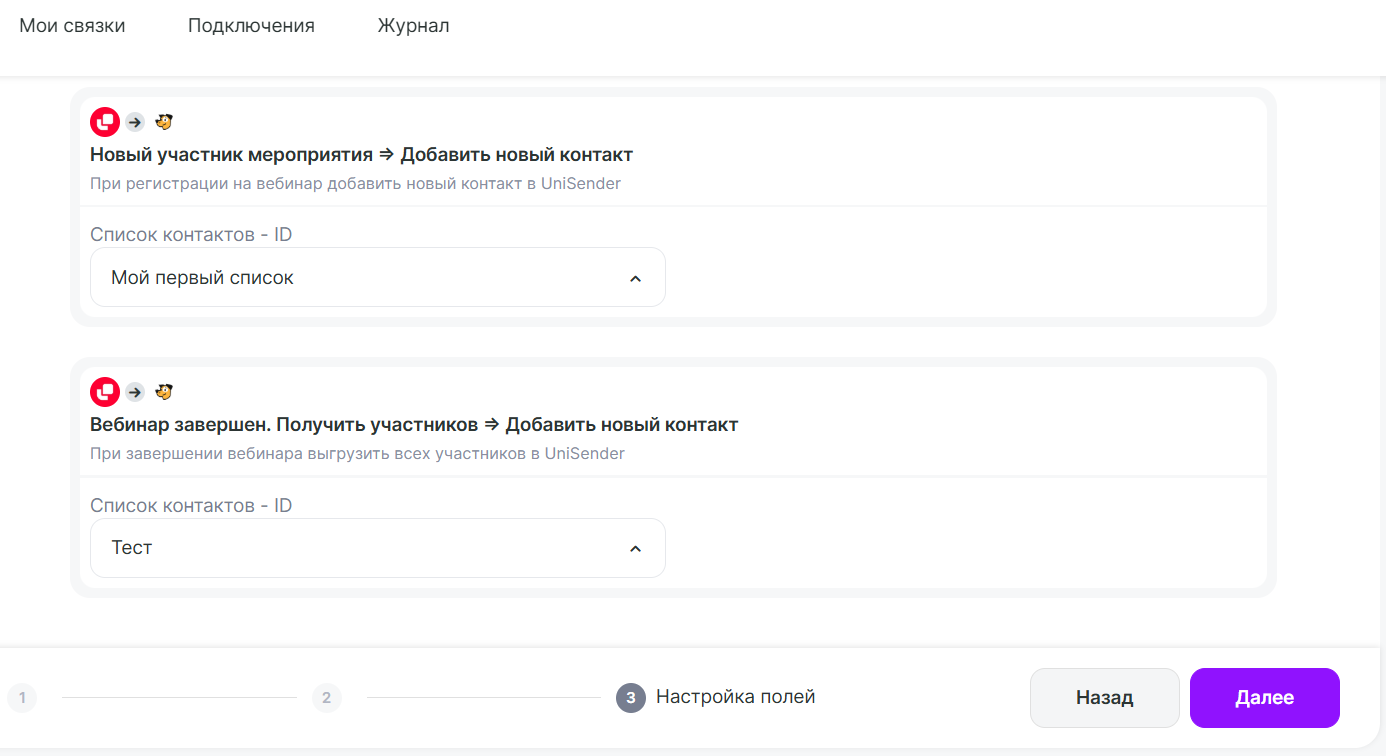
5. Настройка завершена:
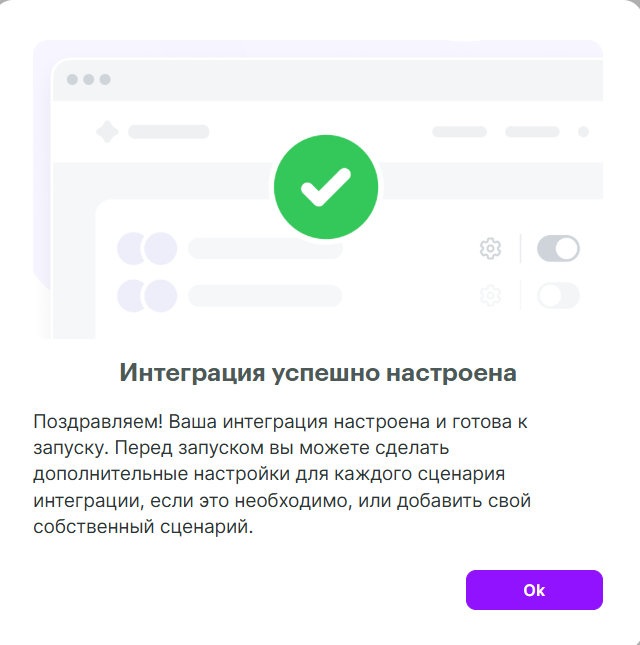
Для запуска интеграции необходимо нажать кнопку "Запустить":
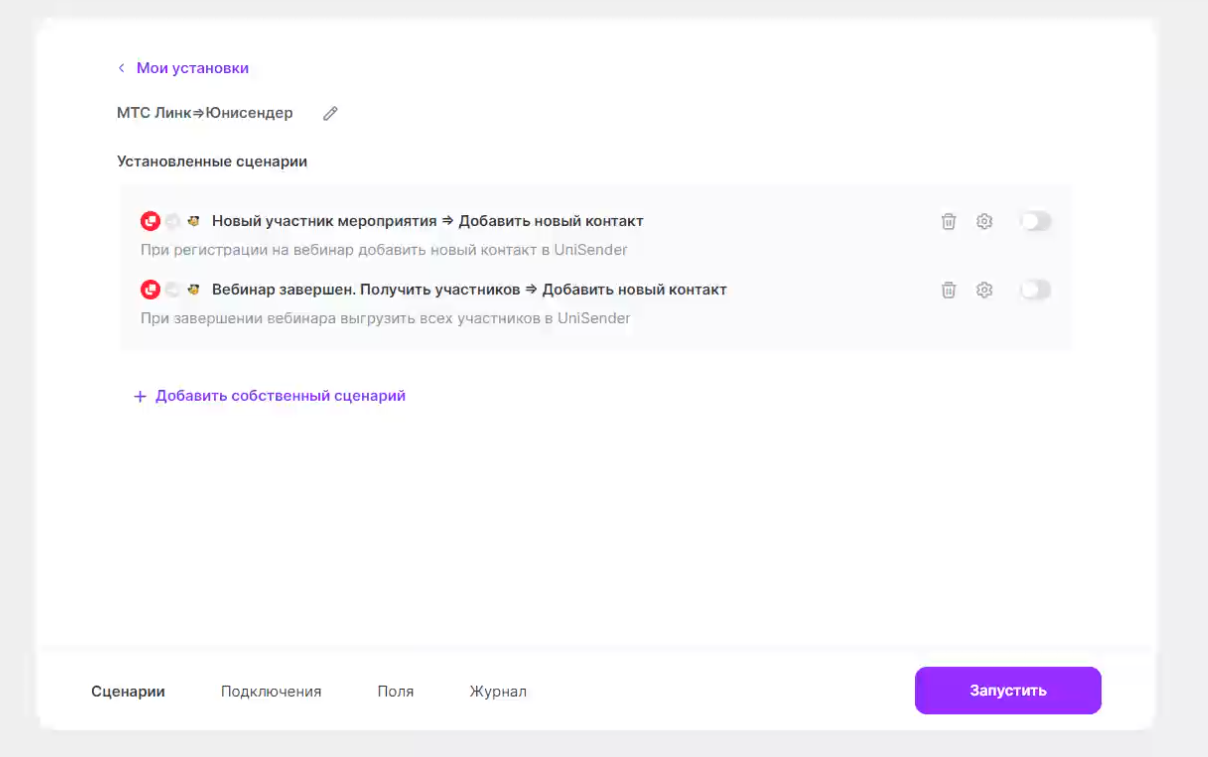
Если интеграция запущена, то при необходимости здесь можно будет поставить интеграцию на паузу:
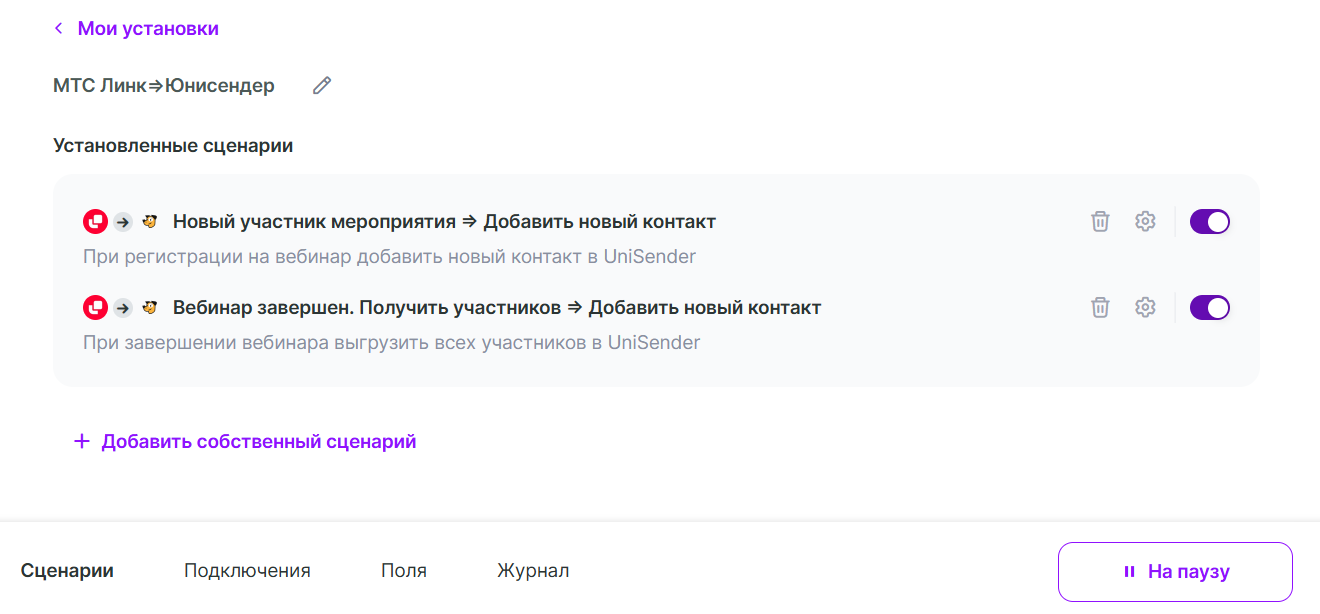
Когда действие из сценария будет выполнено, в журнале отобразится информация о отправке данных.
Обратите внимание, что сценарий регистрации на вебинар отправляет данные сразу, а сценарий завершённого мероприятия по расписанию. Настройка расписания показана в следующем разделе.
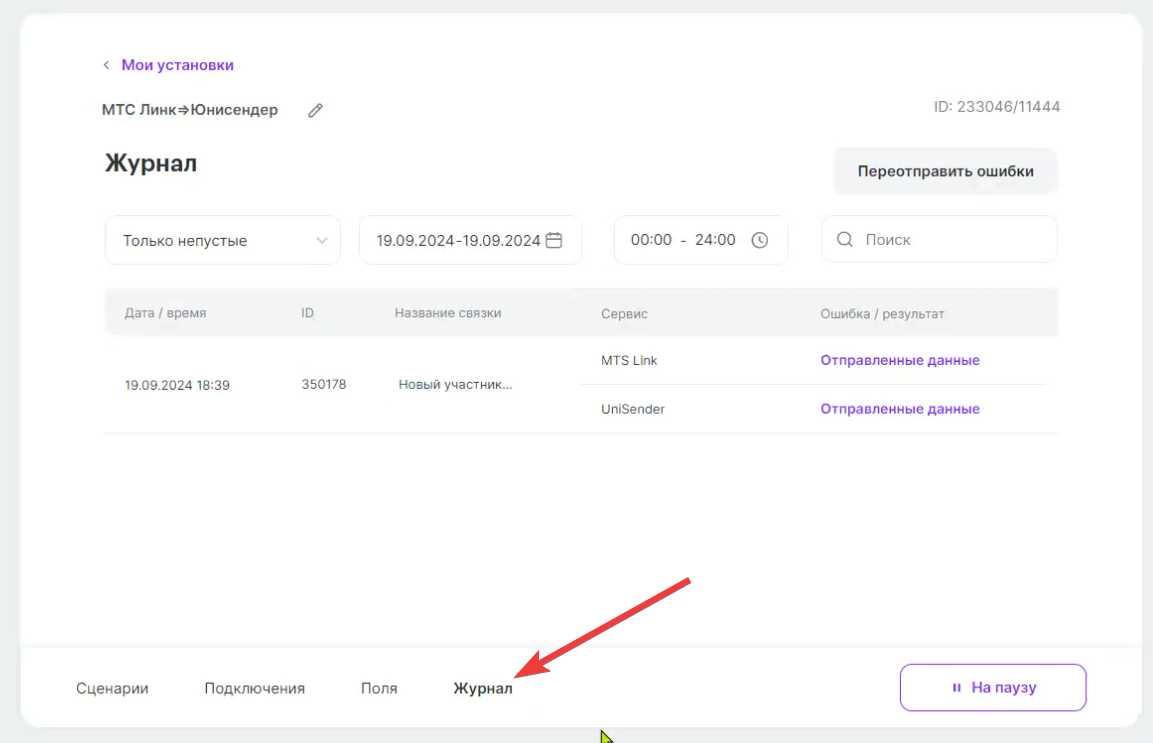
При этом контакт будет добавлен на сайте Unisender, в разделе "Контакты" -> "Списки", в той рассылке, которая была ранее выбрана в настройках:
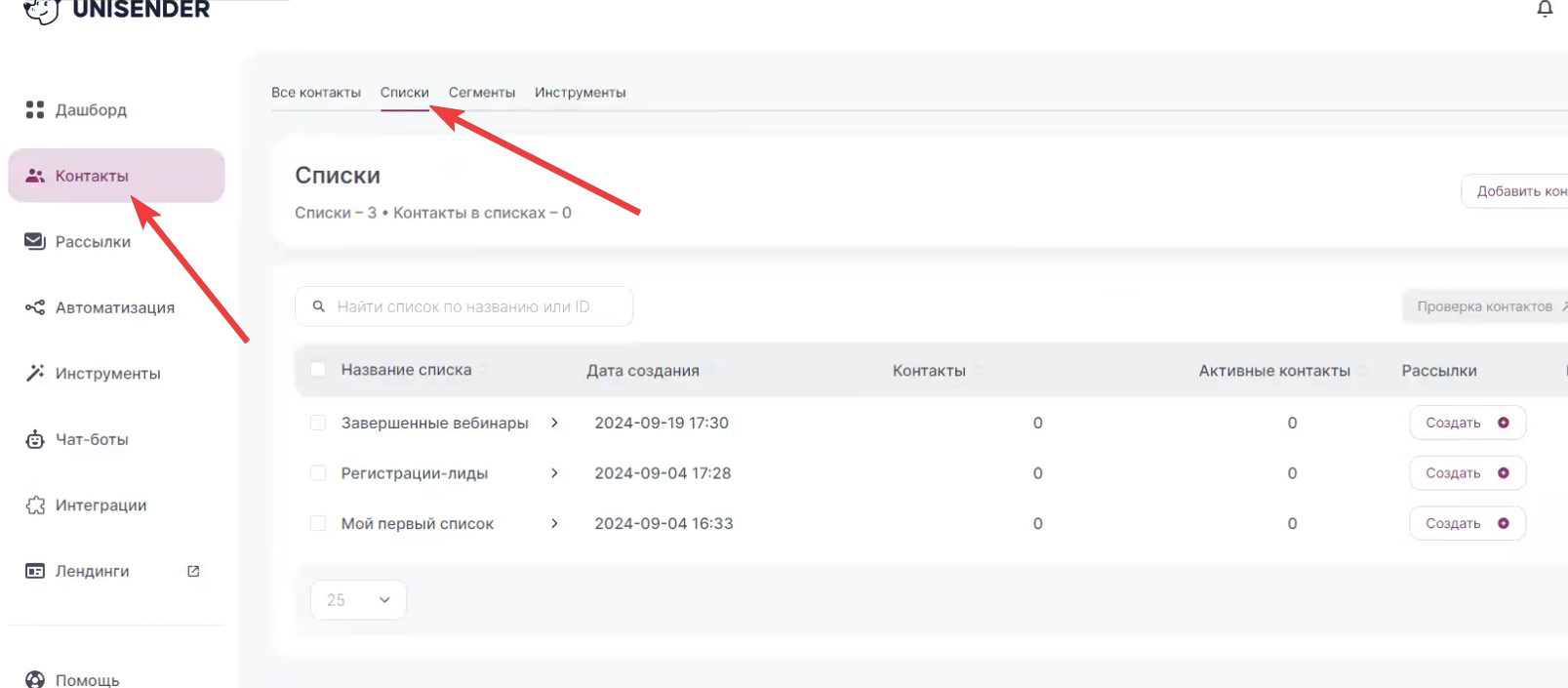
Настройка расписания для сценария завершения мероприятия
Данный сценарий отправляет информацию не сразу, а по настроенному расписанию. Для того, чтобы изменить расписание, нужно открыть настройки сценария: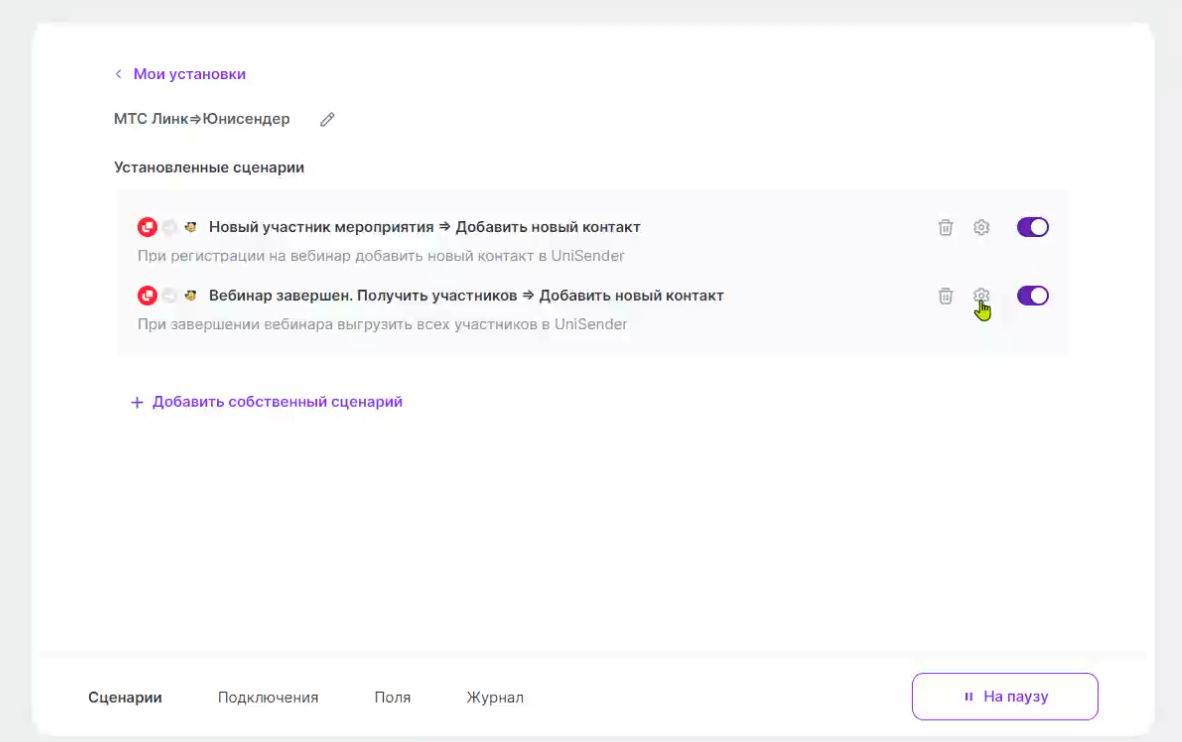
Выбрать "График запуска":
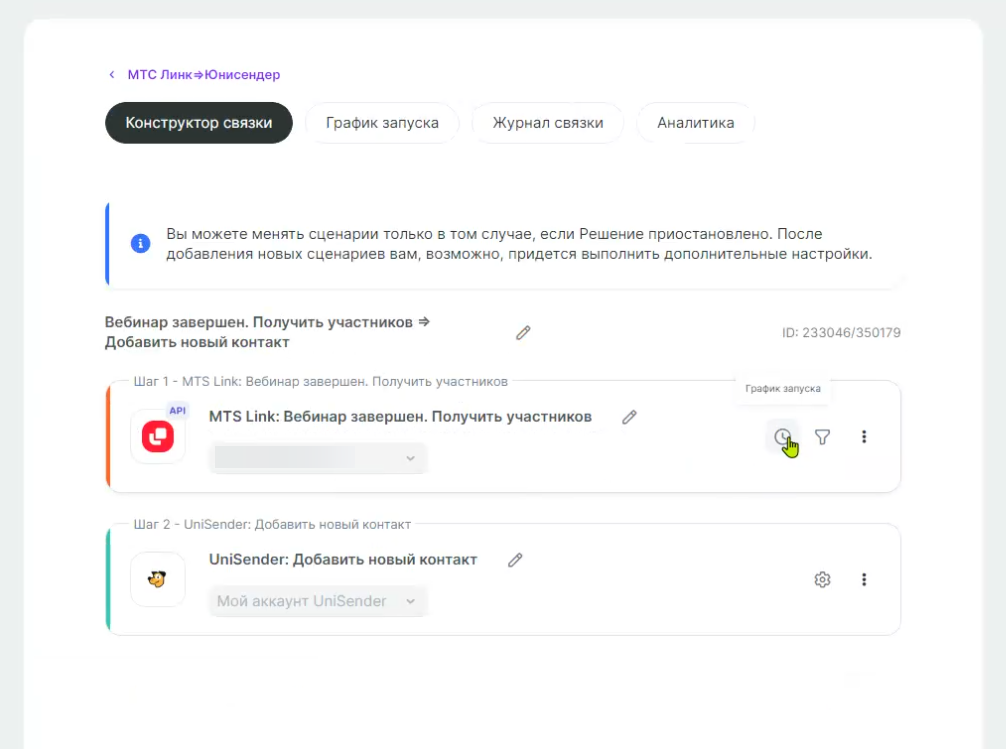
И можно изменить период отправки данных:

По умолчанию данные отправляются 1 раз в 5 минут.
